笔记本电脑色彩分析
- 格式:docx
- 大小:418.29 KB
- 文档页数:7
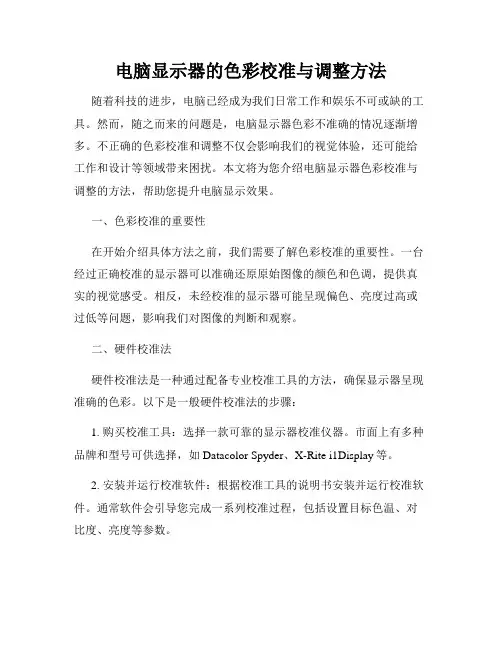
电脑显示器的色彩校准与调整方法随着科技的进步,电脑已经成为我们日常工作和娱乐不可或缺的工具。
然而,随之而来的问题是,电脑显示器色彩不准确的情况逐渐增多。
不正确的色彩校准和调整不仅会影响我们的视觉体验,还可能给工作和设计等领域带来困扰。
本文将为您介绍电脑显示器色彩校准与调整的方法,帮助您提升电脑显示效果。
一、色彩校准的重要性在开始介绍具体方法之前,我们需要了解色彩校准的重要性。
一台经过正确校准的显示器可以准确还原原始图像的颜色和色调,提供真实的视觉感受。
相反,未经校准的显示器可能呈现偏色、亮度过高或过低等问题,影响我们对图像的判断和观察。
二、硬件校准法硬件校准法是一种通过配备专业校准工具的方法,确保显示器呈现准确的色彩。
以下是一般硬件校准法的步骤:1. 购买校准工具:选择一款可靠的显示器校准仪器。
市面上有多种品牌和型号可供选择,如Datacolor Spyder、X-Rite i1Display等。
2. 安装并运行校准软件:根据校准工具的说明书安装并运行校准软件。
通常软件会引导您完成一系列校准过程,包括设置目标色温、对比度、亮度等参数。
3. 按照校准软件的指引使用校准仪器:将校准仪器放置在显示器前方,并根据软件的提示调整仪器位置。
软件将发送特定的颜色样本给显示器,校准仪器会测量这些样本,并根据测量结果自动调整显示器的设置。
4. 保存和应用校准结果:完成校准后,软件通常会要求您保存校准文件。
将校准文件保存并应用到系统中,以确保系统在下次启动时能够自动应用校准结果。
需要注意的是,硬件校准法需要购买专业校准设备,适用于那些对色彩准确性有较高要求的专业用户。
三、软件校准法相比硬件校准法,软件校准法是一种更简单和常用的方法。
以下是一些常见的软件校准法:1. 使用显示器自带的校准工具:大多数显示器都提供了内置的校准功能。
通过按下显示器上的菜单按钮,找到色彩校准选项,并按照屏幕上的指示进行校准。
2. 使用校准软件:另一种常见的软件校准方法是使用第三方校准软件,如QuickGamma、CalibrationAider等。
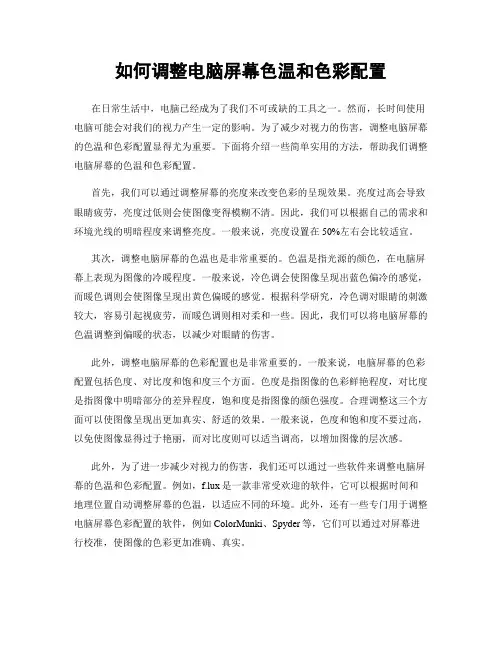
如何调整电脑屏幕色温和色彩配置在日常生活中,电脑已经成为了我们不可或缺的工具之一。
然而,长时间使用电脑可能会对我们的视力产生一定的影响。
为了减少对视力的伤害,调整电脑屏幕的色温和色彩配置显得尤为重要。
下面将介绍一些简单实用的方法,帮助我们调整电脑屏幕的色温和色彩配置。
首先,我们可以通过调整屏幕的亮度来改变色彩的呈现效果。
亮度过高会导致眼睛疲劳,亮度过低则会使图像变得模糊不清。
因此,我们可以根据自己的需求和环境光线的明暗程度来调整亮度。
一般来说,亮度设置在50%左右会比较适宜。
其次,调整电脑屏幕的色温也是非常重要的。
色温是指光源的颜色,在电脑屏幕上表现为图像的冷暖程度。
一般来说,冷色调会使图像呈现出蓝色偏冷的感觉,而暖色调则会使图像呈现出黄色偏暖的感觉。
根据科学研究,冷色调对眼睛的刺激较大,容易引起视疲劳,而暖色调则相对柔和一些。
因此,我们可以将电脑屏幕的色温调整到偏暖的状态,以减少对眼睛的伤害。
此外,调整电脑屏幕的色彩配置也是非常重要的。
一般来说,电脑屏幕的色彩配置包括色度、对比度和饱和度三个方面。
色度是指图像的色彩鲜艳程度,对比度是指图像中明暗部分的差异程度,饱和度是指图像的颜色强度。
合理调整这三个方面可以使图像呈现出更加真实、舒适的效果。
一般来说,色度和饱和度不要过高,以免使图像显得过于艳丽,而对比度则可以适当调高,以增加图像的层次感。
此外,为了进一步减少对视力的伤害,我们还可以通过一些软件来调整电脑屏幕的色温和色彩配置。
例如,f.lux是一款非常受欢迎的软件,它可以根据时间和地理位置自动调整屏幕的色温,以适应不同的环境。
此外,还有一些专门用于调整电脑屏幕色彩配置的软件,例如ColorMunki、Spyder等,它们可以通过对屏幕进行校准,使图像的色彩更加准确、真实。
总之,合理调整电脑屏幕的色温和色彩配置对保护视力非常重要。
通过调整亮度、色温和色彩配置,我们可以减少对眼睛的伤害,提高使用电脑的舒适度。
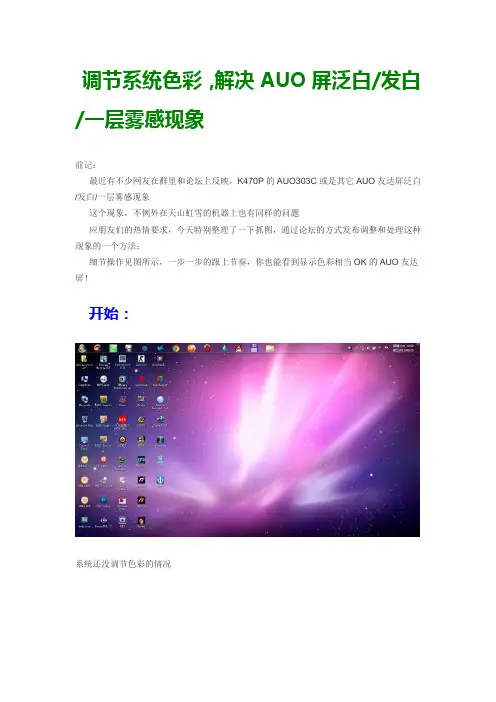
调节系统色彩,解决AUO屏泛白/发白/一层雾感现象
前记:
最近有不少网友在群里和论坛上反映,K470P的AUO303C或是其它AUO友达屏泛白/发白/一层雾感现象
这个现象,不例外在天山虹雪的机器上也有同样的问题
应朋友们的热情要求,今天特别整理了一下抓图,通过论坛的方式发布调整和处理这种现象的一个方法;
细节操作见图所示,一步一步的跟上节奏,你也能看到显示色彩相当OK的AUO友达屏!
开始:
系统还没调节色彩的情况
右击桌面,属性里选择“个性化”
进入个性化后,选择左下角的“显示”
看图,选择左边中间的“校准颜色”
不重要环节,请一直“下一步”
关键地方,把图中“重置”向下拉到底
记得一定要到底,这时屏上的雾感觉一下有消失的感觉,这里还只是感觉
关键地方:按图中提示操作,很重要!
按图中提示操作,很重要,一定点一上左边按键,再点右边按键,,,这样明显的对比,你能感受到的!
后面一路“下一步”,你懂的!
调节完毕!收工。
注意:
独立显卡和核显下都需要设置,方法相同!唯一的缺点,就是显卡热切换后,有可能会出现色彩方向无法挂载的情况;对于不频繁切换显卡的用户来说,此方法非常有效果!
希望各位船友,特别是受到AUO屏泛白发白或是雾感的朋友们,看到此贴子此简单操作教程,解决你们心的隐忧!。
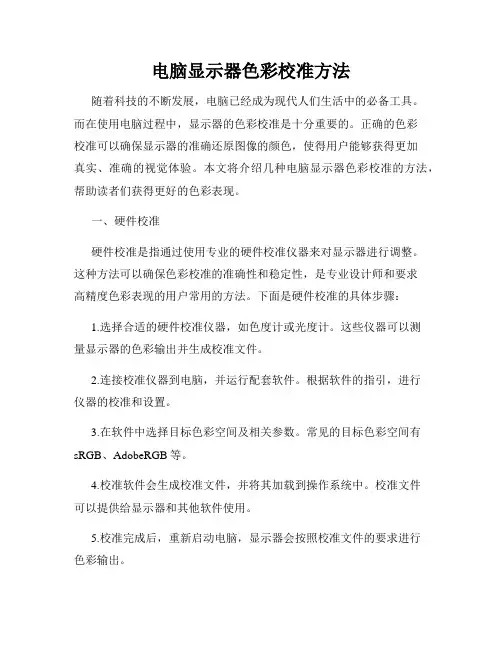
电脑显示器色彩校准方法随着科技的不断发展,电脑已经成为现代人们生活中的必备工具。
而在使用电脑过程中,显示器的色彩校准是十分重要的。
正确的色彩校准可以确保显示器的准确还原图像的颜色,使得用户能够获得更加真实、准确的视觉体验。
本文将介绍几种电脑显示器色彩校准的方法,帮助读者们获得更好的色彩表现。
一、硬件校准硬件校准是指通过使用专业的硬件校准仪器来对显示器进行调整。
这种方法可以确保色彩校准的准确性和稳定性,是专业设计师和要求高精度色彩表现的用户常用的方法。
下面是硬件校准的具体步骤:1.选择合适的硬件校准仪器,如色度计或光度计。
这些仪器可以测量显示器的色彩输出并生成校准文件。
2.连接校准仪器到电脑,并运行配套软件。
根据软件的指引,进行仪器的校准和设置。
3.在软件中选择目标色彩空间及相关参数。
常见的目标色彩空间有sRGB、AdobeRGB等。
4.校准软件会生成校准文件,并将其加载到操作系统中。
校准文件可以提供给显示器和其他软件使用。
5.校准完成后,重新启动电脑,显示器会按照校准文件的要求进行色彩输出。
二、软件校准软件校准是指通过电脑上特定的校准软件对显示器进行调整,这是一种相对简单且免费的方法,适合一般用户使用。
下面是软件校准的具体步骤:1.下载并安装合适的色彩校准软件,常见的有DisplayCAL、Spyder 等。
2.打开校准软件,并按照软件的指引进行操作。
通常会要求用户调整显示器上的亮度、对比度等参数。
3.在软件中选择目标色彩空间及相关参数,通常会提供一些预设选项供用户选择。
4.软件会生成校准文件,并将其加载到操作系统中。
校准文件可以提供给显示器和其他软件使用。
5.校准完成后,重新启动电脑,显示器会按照校准文件的要求进行色彩输出。
三、人工调节除了通过硬件和软件的方式进行色彩校准外,用户还可以通过人工调节显示器上的参数来改变色彩表现。
这种方法简便易行,但可能无法达到专业的精确度。
下面是人工调节的一些基本方法:1.调整亮度和对比度。
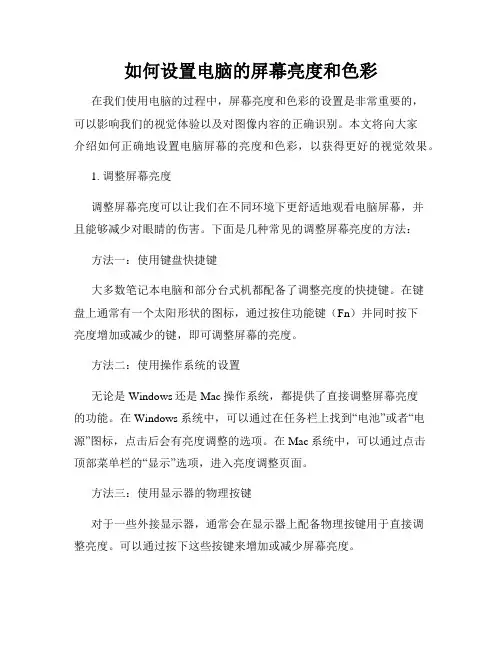
如何设置电脑的屏幕亮度和色彩在我们使用电脑的过程中,屏幕亮度和色彩的设置是非常重要的,可以影响我们的视觉体验以及对图像内容的正确识别。
本文将向大家介绍如何正确地设置电脑屏幕的亮度和色彩,以获得更好的视觉效果。
1. 调整屏幕亮度调整屏幕亮度可以让我们在不同环境下更舒适地观看电脑屏幕,并且能够减少对眼睛的伤害。
下面是几种常见的调整屏幕亮度的方法:方法一:使用键盘快捷键大多数笔记本电脑和部分台式机都配备了调整亮度的快捷键。
在键盘上通常有一个太阳形状的图标,通过按住功能键(Fn)并同时按下亮度增加或减少的键,即可调整屏幕的亮度。
方法二:使用操作系统的设置无论是Windows还是Mac操作系统,都提供了直接调整屏幕亮度的功能。
在Windows系统中,可以通过在任务栏上找到“电池”或者“电源”图标,点击后会有亮度调整的选项。
在Mac系统中,可以通过点击顶部菜单栏的“显示”选项,进入亮度调整页面。
方法三:使用显示器的物理按键对于一些外接显示器,通常会在显示器上配备物理按键用于直接调整亮度。
可以通过按下这些按键来增加或减少屏幕亮度。
无论使用哪种方法,我们应该根据实际环境和个人需求来适当地调整屏幕亮度,以获得最佳的视觉效果和舒适度。
2. 调整屏幕色彩合适的屏幕色彩设置可以使图像更加生动真实,并且有助于我们正确识别图像内容。
下面是几种调整屏幕色彩的方法:方法一:使用操作系统的色彩设置无论是Windows还是Mac操作系统,都提供了直接调整屏幕色彩的功能。
在Windows系统中,可以通过在“控制面板”中找到“显示”选项,然后进入“色彩校正”页面来进行色彩调整。
在Mac系统中,可以通过点击顶部菜单栏的“显示”选项,进入色彩调整页面。
方法二:使用显示器的物理按键一些外接显示器提供了物理按键来调整屏幕的色彩设置。
通过按下这些按键,我们可以选择不同的色彩模式或者自定义色彩设置。
方法三:使用专业的色彩校准工具对于一些需要严格要求色彩准确度的工作,例如图形设计或者摄影领域,我们可以考虑使用专业的色彩校准工具,例如色彩校准仪。
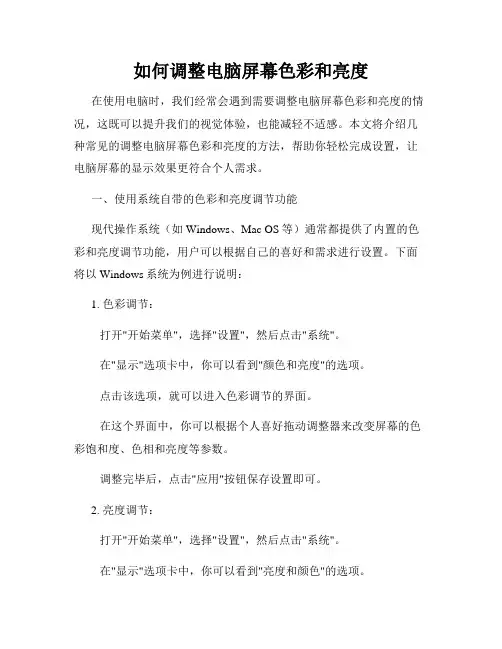
如何调整电脑屏幕色彩和亮度在使用电脑时,我们经常会遇到需要调整电脑屏幕色彩和亮度的情况,这既可以提升我们的视觉体验,也能减轻不适感。
本文将介绍几种常见的调整电脑屏幕色彩和亮度的方法,帮助你轻松完成设置,让电脑屏幕的显示效果更符合个人需求。
一、使用系统自带的色彩和亮度调节功能现代操作系统(如Windows、Mac OS等)通常都提供了内置的色彩和亮度调节功能,用户可以根据自己的喜好和需求进行设置。
下面将以Windows系统为例进行说明:1. 色彩调节:打开"开始菜单",选择"设置",然后点击"系统"。
在"显示"选项卡中,你可以看到"颜色和亮度"的选项。
点击该选项,就可以进入色彩调节的界面。
在这个界面中,你可以根据个人喜好拖动调整器来改变屏幕的色彩饱和度、色相和亮度等参数。
调整完毕后,点击"应用"按钮保存设置即可。
2. 亮度调节:打开"开始菜单",选择"设置",然后点击"系统"。
在"显示"选项卡中,你可以看到"亮度和颜色"的选项。
点击该选项,就可以进入亮度调节的界面。
在这个界面中,你可以通过拖动调整器来增加或减少屏幕的亮度。
调整完毕后,点击"应用"按钮保存设置即可。
二、使用显示器独立调节功能除了系统自带的调节功能,很多显示器也具备独立的色彩和亮度调节功能。
你可以按照以下操作进行调节:1. 色彩调节:在显示器上找到菜单按钮,并按下进入设置菜单。
使用上下左右按钮在菜单中找到"色彩"或"调色"选项。
进入该选项后,你可以调整屏幕的色彩效果,如亮度、对比度、颜色饱和度等。
调整完毕后,保存设置并退出菜单。
2. 亮度调节:在显示器上找到菜单按钮,并按下进入设置菜单。
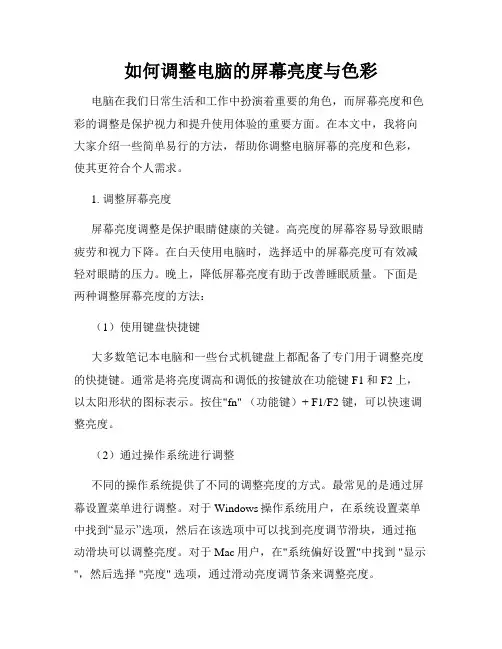
如何调整电脑的屏幕亮度与色彩电脑在我们日常生活和工作中扮演着重要的角色,而屏幕亮度和色彩的调整是保护视力和提升使用体验的重要方面。
在本文中,我将向大家介绍一些简单易行的方法,帮助你调整电脑屏幕的亮度和色彩,使其更符合个人需求。
1. 调整屏幕亮度屏幕亮度调整是保护眼睛健康的关键。
高亮度的屏幕容易导致眼睛疲劳和视力下降。
在白天使用电脑时,选择适中的屏幕亮度可有效减轻对眼睛的压力。
晚上,降低屏幕亮度有助于改善睡眠质量。
下面是两种调整屏幕亮度的方法:(1)使用键盘快捷键大多数笔记本电脑和一些台式机键盘上都配备了专门用于调整亮度的快捷键。
通常是将亮度调高和调低的按键放在功能键F1和F2上,以太阳形状的图标表示。
按住"fn" (功能键)+ F1/F2 键,可以快速调整亮度。
(2)通过操作系统进行调整不同的操作系统提供了不同的调整亮度的方式。
最常见的是通过屏幕设置菜单进行调整。
对于Windows操作系统用户,在系统设置菜单中找到“显示”选项,然后在该选项中可以找到亮度调节滑块,通过拖动滑块可以调整亮度。
对于Mac用户,在"系统偏好设置"中找到 "显示",然后选择 "亮度" 选项,通过滑动亮度调节条来调整亮度。
2. 调整屏幕色彩屏幕色彩调整是个人化的需求,它与我们的视觉感受和专业需求有关。
下面介绍两种常用的调整屏幕色彩的方法:(1)使用显示器自带的菜单许多显示器都有自带的菜单,可用于调整亮度、对比度和色彩饱和度等参数。
通过按下显示器上的菜单按钮,进入菜单界面,你可以找到色彩调节选项。
一般来说,你可以通过增加或减少红、绿、蓝三种基色的值来调整色彩效果。
根据自己的喜好,进行适度调整。
(2)使用色彩管理软件色彩管理软件在调整屏幕色彩方面提供了更加精细的控制。
例如,Adobe提供的“Adobe RGB”和“sRGB”两种色彩配置文件,可以根据你的需求选择合适的配置文件来调整屏幕色彩。
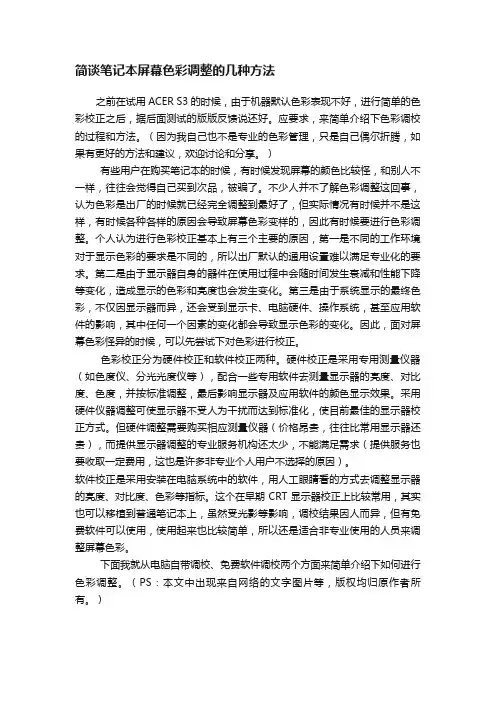
简谈笔记本屏幕色彩调整的几种方法之前在试用ACER S3的时候,由于机器默认色彩表现不好,进行简单的色彩校正之后,据后面测试的版版反馈说还好。
应要求,来简单介绍下色彩调校的过程和方法。
(因为我自己也不是专业的色彩管理,只是自己偶尔折腾,如果有更好的方法和建议,欢迎讨论和分享。
)有些用户在购买笔记本的时候,有时候发现屏幕的颜色比较怪,和别人不一样,往往会觉得自己买到次品,被骗了。
不少人并不了解色彩调整这回事,认为色彩是出厂的时候就已经完全调整到最好了,但实际情况有时候并不是这样,有时候各种各样的原因会导致屏幕色彩变样的,因此有时候要进行色彩调整。
个人认为进行色彩校正基本上有三个主要的原因,第一是不同的工作环境对于显示色彩的要求是不同的,所以出厂默认的通用设置难以满足专业化的要求。
第二是由于显示器自身的器件在使用过程中会随时间发生衰减和性能下降等变化,造成显示的色彩和亮度也会发生变化。
第三是由于系统显示的最终色彩,不仅因显示器而异,还会受到显示卡、电脑硬件、操作系统,甚至应用软件的影响,其中任何一个因素的变化都会导致显示色彩的变化。
因此,面对屏幕色彩怪异的时候,可以先尝试下对色彩进行校正。
色彩校正分为硬件校正和软件校正两种。
硬件校正是采用专用测量仪器(如色度仪、分光光度仪等),配合一些专用软件去测量显示器的亮度、对比度、色度,并按标准调整,最后影响显示器及应用软件的颜色显示效果。
采用硬件仪器调整可使显示器不受人为干扰而达到标准化,使目前最佳的显示器校正方式。
但硬件调整需要购买相应测量仪器(价格昂贵,往往比常用显示器还贵),而提供显示器调整的专业服务机构还太少,不能满足需求(提供服务也要收取一定费用,这也是许多非专业个人用户不选择的原因)。
软件校正是采用安装在电脑系统中的软件,用人工眼睛看的方式去调整显示器的亮度、对比度、色彩等指标。
这个在早期CRT显示器校正上比较常用,其实也可以移植到普通笔记本上,虽然受光影等影响,调校结果因人而异,但有免费软件可以使用,使用起来也比较简单,所以还是适合非专业使用的人员来调整屏幕色彩。
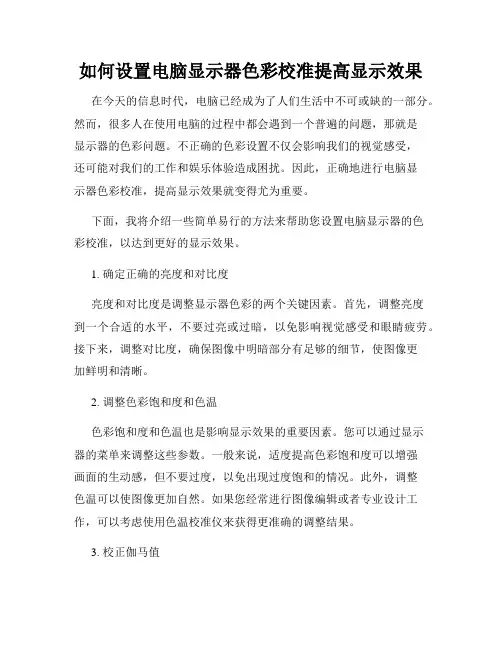
如何设置电脑显示器色彩校准提高显示效果在今天的信息时代,电脑已经成为了人们生活中不可或缺的一部分。
然而,很多人在使用电脑的过程中都会遇到一个普遍的问题,那就是显示器的色彩问题。
不正确的色彩设置不仅会影响我们的视觉感受,还可能对我们的工作和娱乐体验造成困扰。
因此,正确地进行电脑显示器色彩校准,提高显示效果就变得尤为重要。
下面,我将介绍一些简单易行的方法来帮助您设置电脑显示器的色彩校准,以达到更好的显示效果。
1. 确定正确的亮度和对比度亮度和对比度是调整显示器色彩的两个关键因素。
首先,调整亮度到一个合适的水平,不要过亮或过暗,以免影响视觉感受和眼睛疲劳。
接下来,调整对比度,确保图像中明暗部分有足够的细节,使图像更加鲜明和清晰。
2. 调整色彩饱和度和色温色彩饱和度和色温也是影响显示效果的重要因素。
您可以通过显示器的菜单来调整这些参数。
一般来说,适度提高色彩饱和度可以增强画面的生动感,但不要过度,以免出现过度饱和的情况。
此外,调整色温可以使图像更加自然。
如果您经常进行图像编辑或者专业设计工作,可以考虑使用色温校准仪来获得更准确的调整结果。
3. 校正伽马值伽马值是描述亮度变化的因子,也是影响显示效果的一个重要参数。
大多数显示器默认的伽马值为2.2,但并不适用于所有的显示器和应用场景。
您可以尝试不同的伽马值,以找到最适合您的显示器的设置。
如果您不确定该如何调整,可以寻找专业的显示器校准工具或咨询专业人员的建议。
4. 定期校准和调整为了保持良好的显示效果,定期校准和调整是必要的。
显示器的性能会随着时间的推移而发生变化,因此,我们应该定期重新进行色彩校准。
不仅仅是一次性的调整,还需要根据实际使用情况进行细微的调整,以保持最佳的显示效果。
结语通过正确设置电脑显示器的色彩校准,我们可以大大提高显示效果,提升视觉享受。
在现代科技的帮助下,进行电脑显示器色彩校准变得更加简单和便捷。
只需要按照上述方法进行调整,就能轻松获得更好的显示效果。
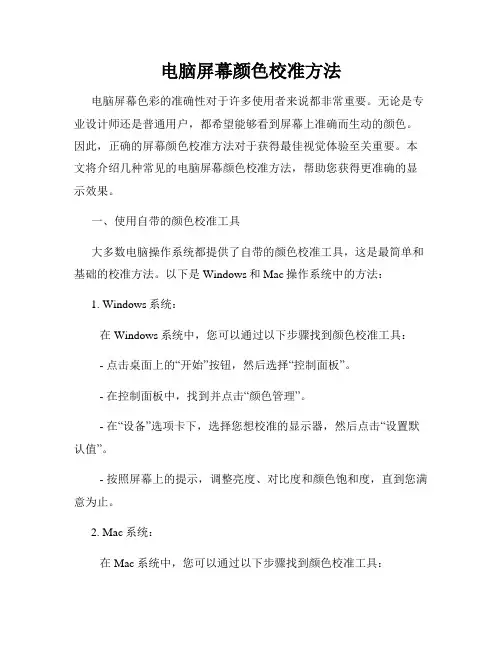
电脑屏幕颜色校准方法电脑屏幕色彩的准确性对于许多使用者来说都非常重要。
无论是专业设计师还是普通用户,都希望能够看到屏幕上准确而生动的颜色。
因此,正确的屏幕颜色校准方法对于获得最佳视觉体验至关重要。
本文将介绍几种常见的电脑屏幕颜色校准方法,帮助您获得更准确的显示效果。
一、使用自带的颜色校准工具大多数电脑操作系统都提供了自带的颜色校准工具,这是最简单和基础的校准方法。
以下是Windows和Mac操作系统中的方法:1. Windows系统:在Windows系统中,您可以通过以下步骤找到颜色校准工具: - 点击桌面上的“开始”按钮,然后选择“控制面板”。
- 在控制面板中,找到并点击“颜色管理”。
- 在“设备”选项卡下,选择您想校准的显示器,然后点击“设置默认值”。
- 按照屏幕上的提示,调整亮度、对比度和颜色饱和度,直到您满意为止。
2. Mac系统:在Mac系统中,您可以通过以下步骤找到颜色校准工具:- 点击屏幕左上角的Apple菜单,然后选择“系统偏好设置”。
- 在系统偏好设置中,找到并点击“显示”。
- 在“显示”选项卡下,选择您想校准的显示器,然后点击“颜色”选项卡。
- 按照屏幕上的提示,调整显示器的亮度、对比度和色彩平衡,直到您满意为止。
以上方法适用于大多数普通用户,但并不一定对于专业设计师或对颜色要求较高的用户来说足够准确。
二、使用校准仪器进行精确校准对于追求精确颜色的设计师、摄影师或其他专业用户来说,使用校准仪器进行屏幕颜色校准是更好的选择。
校准仪器能够通过测量和调整屏幕参数来实现高度准确的色彩显示。
常见的校准仪器有色彩校正仪、光度计和色彩管理器。
以下是使用校准仪器进行精确校准的基本步骤:1. 连接校准仪器:将校准仪器连接到计算机,并根据仪器厂商的说明安装所需的驱动程序。
2. 运行校准软件:打开校准软件,并按照软件的指引进行操作。
通常,校准软件会要求您关闭其他显示器上的图像,并将校准仪器放置在屏幕前。
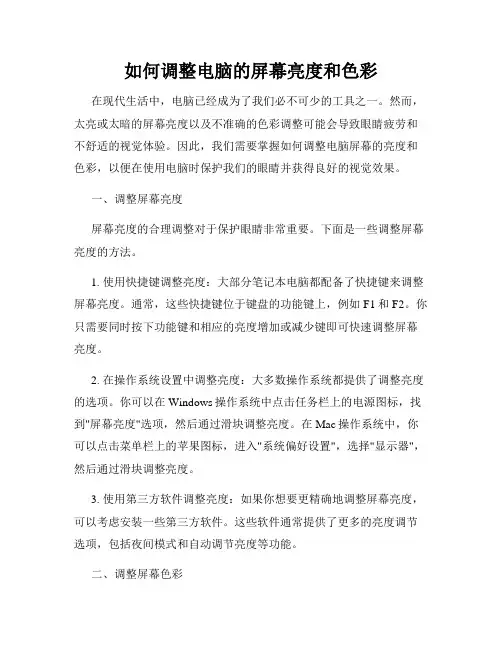
如何调整电脑的屏幕亮度和色彩在现代生活中,电脑已经成为了我们必不可少的工具之一。
然而,太亮或太暗的屏幕亮度以及不准确的色彩调整可能会导致眼睛疲劳和不舒适的视觉体验。
因此,我们需要掌握如何调整电脑屏幕的亮度和色彩,以便在使用电脑时保护我们的眼睛并获得良好的视觉效果。
一、调整屏幕亮度屏幕亮度的合理调整对于保护眼睛非常重要。
下面是一些调整屏幕亮度的方法。
1. 使用快捷键调整亮度:大部分笔记本电脑都配备了快捷键来调整屏幕亮度。
通常,这些快捷键位于键盘的功能键上,例如F1和F2。
你只需要同时按下功能键和相应的亮度增加或减少键即可快速调整屏幕亮度。
2. 在操作系统设置中调整亮度:大多数操作系统都提供了调整亮度的选项。
你可以在Windows操作系统中点击任务栏上的电源图标,找到"屏幕亮度"选项,然后通过滑块调整亮度。
在Mac操作系统中,你可以点击菜单栏上的苹果图标,进入"系统偏好设置",选择"显示器",然后通过滑块调整亮度。
3. 使用第三方软件调整亮度:如果你想要更精确地调整屏幕亮度,可以考虑安装一些第三方软件。
这些软件通常提供了更多的亮度调节选项,包括夜间模式和自动调节亮度等功能。
二、调整屏幕色彩除了亮度外,屏幕的色彩也对我们的视觉体验产生重要影响。
下面是一些调整屏幕色彩的方法。
1. 使用操作系统的色彩校准工具:大多数操作系统都提供了色彩校准工具,可以帮助你调整屏幕的色彩准确性。
在Windows系统中,你可以点击开始菜单,搜索"色彩校准",然后按照向导进行操作。
在Mac 系统中,你可以点击苹果菜单,选择"系统偏好设置",点击"显示器",然后选择"色彩"选项卡,在"校准"中进行调整。
2. 调整色彩模式:现代电脑通常提供了不同的色彩模式,例如sRGB和Adobe RGB等。
如何设置电脑的屏幕亮度和色彩电脑屏幕的亮度和色彩对于保护我们的视力和提升用户体验非常重要。
在不同的环境下,我们可能需要调整屏幕的亮度和色彩来适应我们的需求。
本文将向您介绍如何设置电脑屏幕的亮度和色彩,以获得更好的视觉效果。
一、调整电脑屏幕亮度调整电脑屏幕的亮度可以使图像更清晰,同时减轻眼部疲劳。
以下是几种常见的调整亮度的方法:1. 使用快捷键大多数笔记本电脑都设置了快捷键来调整亮度。
在键盘上通常有类似太阳图标的按键,通过按下Fn(功能键)加上对应的亮度调整键,可以快速增加或降低屏幕亮度。
不同品牌的电脑可能快捷键略有不同,可以在电脑的用户手册或官方网站上找到相应的说明。
2. 使用操作系统的亮度设置在Windows和Mac操作系统中,也提供了调整屏幕亮度的设置选项。
在Windows中,可以通过点击任务栏右下角的电池图标或者电源图标,选择“亮度”选项,并通过拖动滑块来调整亮度。
在Mac中,可以点击顶部菜单栏的苹果图标,选择“系统偏好设置”,进入“显示器”选项,在“亮度”选项卡中调整亮度。
3. 使用显示器的物理按钮如果使用的是外接显示器,往往会有物理按钮用于调整亮度。
这些按钮通常位于显示器的前侧或底部,通过按下对应的按钮可以调整亮度。
不同显示器品牌的按钮布局和功能可能有所不同,可以参考显示器的用户手册或官方网站上的说明来进行调整。
二、调整电脑屏幕色彩电脑屏幕的色彩设置可以影响图像的饱和度、对比度和色调,从而改善图像质量。
以下是几种常见的调整色彩的方法:1. 使用显示设置在Windows和Mac操作系统中,都提供了调整屏幕色彩的选项。
在Windows中,可以通过点击右键,选择“显示设置”,进入“显示”选项卡,在此处可以调整屏幕的色彩设置,如亮度、对比度和饱和度等。
在Mac中,可以点击顶部菜单栏的苹果图标,选择“系统偏好设置”,进入“显示器”选项,在“颜色”选项卡中进行色彩调整。
2. 使用显示器设置部分高级显示器可能具有自主的色彩调整功能。
电脑显示器校色技巧如何调整显示器色彩准确度在数字化时代,电脑已成为我们生活中必不可少的一部分。
而显示器作为我们与电脑交互的媒介,其色彩准确度对于图像的真实呈现至关重要。
然而,由于不同用户使用显示器的需求不同,可能导致显示器出现色彩偏差。
因此,本文将介绍一些简单而有效的技巧,帮助您调整显示器的色彩准确度。
1. 了解显示器色彩配置在开始校色之前,了解显示器的色彩配置是非常重要的。
通常,显示器的颜色设置可以在操作系统中进行调整。
您可以打开控制面板或系统设置,找到“显示”或“显示设置”选项,在其中寻找对应的色彩配置选项。
在某些高级显示器中,还可以通过显示器底座上的按钮来调整色彩设置。
2. 色彩温度的调整色彩温度是影响显示器色彩准确度的一个重要因素。
对于色彩温度的调整,常见的选项有冷色调、正常色调和暖色调。
在调整色彩温度时,您可以尝试不同的选项,并通过观察图像的色调来确定最适合的设置。
3. 亮度和对比度的平衡亮度和对比度的平衡是另一个影响显示器色彩准确度的关键因素。
过高或过低的亮度和对比度都可能导致色彩失真。
您可以通过调整显示器菜单中的亮度和对比度选项,逐渐寻找一个合适的平衡点。
通常,将亮度调整到合适的水平,使得白色不过亮且黑色不过暗,对比度则应调整到能清晰显示细节的程度。
4. Gamma值的校正Gamma值指的是显示器显示图像的亮度与输入信号之间的关系。
调整Gamma值可以改变显示器的色彩饱和度和对比度。
对于一般用户来说,Gamma值的默认设置通常已经比较准确。
不过,如果您对色彩非常敏感,可以考虑通过专业校色器具来微调Gamma值,以获得更准确的色彩表现。
5. 使用校色器具进行精确调整对于那些对色彩准确度要求更高的用户,可以考虑使用专业的校色器具进行精确调整。
校色器具通常包括色彩校正仪和专业的校色软件。
使用校色器具进行校色可以获得更准确和可靠的结果,尤其适用于专业图形设计师或摄影爱好者。
总结通过以上几种方法,您可以简单而有效地调整电脑显示器的色彩准确度。
设备色彩分析报告范文一、引言设备色彩分析旨在通过对设备的色彩特点进行研究和分析,帮助人们更好地了解设备的特性和使用情况,为设计和生产提供参考依据。
本文以某电子产品为例,对其色彩进行分析,并深入探讨其对用户的心理和感知的影响。
二、设备色彩概述某电子产品的色彩设计主要采用了白色、黑色和银色等中性色彩作为主色调。
其中,白色作为主色调,给人以简洁、干净、高档的感觉;黑色作为搭配色调,形成鲜明的对比,增加产品的科技感和稳重感;银色用于细节部分的装饰,突出了产品的金属质感和现代感。
三、设备色彩心理学分析1. 白色的心理效应白色是一种纯净、无暇的颜色,易于激发人们的联想和情感。
在色彩心理学中,白色往往被认为是积极的颜色。
白色可以带来宁静、温和、纯洁的感觉,给人以安全和可靠的印象。
因此,将白色作为主色调,符合现代人们对简约、轻便、高品质产品的追求。
2. 黑色的心理效应黑色是一种神秘、高贵、沉稳的颜色。
在色彩心理学中,黑色被视为隐匿、压抑和沉默的颜色。
黑色能够给人们带来稳重、高端的感觉,表达出产品设计的专业和庄重,为用户营造出安全感和信任感。
3. 银色的心理效应银色是一种现代、科技感强的颜色。
在色彩心理学中,银色往往引发人们对先进技术和高档产品的联想。
银色具有冷静、高雅的特性,使得产品更加时尚、可靠。
银色的应用,能够满足当代消费者对于品质和科技的追求。
四、设备色彩感官分析1. 白色的视觉效果白色作为主色调,给人以明亮、纯净的视觉体验。
白色的应用可以增强产品的整体辨识度,使得产品更加醒目和吸引人,同时营造出宽敞、简洁的空间感。
2. 黑色的视觉效果黑色作为搭配色调,营造出高端、神秘的视觉效果。
黑色能够加强产品的稳重感和质感,提升产品的视觉层次感。
同时,黑色也能有效地隐藏设备表面的污渍和瑕疵,保持整洁的外观。
3. 银色的视觉效果银色作为细节装饰色,突出产品的金属质感和现代感。
银色能够吸引用户的注意力,使得产品更具金属质感和高质感。
Thinkpad笔记本电脑hueyPRO色彩校准使用方法及下载链接
功能简介:
色彩校准是通过位于掌托中右侧的色彩校准器并配合hueyPRO软件来完成的。
如图
本文来源/thread-61525-1-1.html
适用机型:
W700/W700ds/W510/W701/W701ds
操作方法:
1、开始--所有程序--XRite--hueyPRO--hueyPRO。
如图
2、打开hueyPRO主程序后,点击“开始”按钮。
如图
3、hueyPRO开始执行色彩校验操作。
在合上屏幕后,位于掌托位置的颜色校准器自动开始颜色校准工作,在这段时间笔记本会不断发出短促的单音,当再次听到三声连续的提示音后
表明校准工作已经完成。
如图
幕颜色效果,之后点击“下一步”按钮。
如图
选择相应方案点击“完成”按钮即可。
如图
hueyPRO下载链接:
/pc/support/site.wss/document.do?lndocid=MIGR-70503。
电脑显卡的HDR和色彩空间解析HDR(高动态范围)和色彩空间是电脑显卡中重要的技术指标,它们能够显著提升图像的质量和观赏体验。
本文将对电脑显卡的HDR技术和色彩空间进行详细的解析。
一、HDR技术HDR技术是近年来电脑显卡领域引入的重要特性,它能够实现更广阔、更逼真的色彩显示效果。
HDR技术通过扩展亮度范围和提升对比度,使图像在明暗细节的表现上更接近于人眼所感知的真实世界。
与传统的SDR(标准动态范围)相比,HDR能够呈现更多的光影层次,使画面更加生动逼真。
1. HDR亮度范围HDR技术采用了更广泛的亮度范围,通常以nits(尼特)为单位来衡量。
在HDR显示器中,亮度范围可以达到数百至数千nits,远高于传统SDR的100nits左右。
这样的亮度范围能够使画面中的高亮区域更加明亮,细节更加清晰可见。
2. HDR对比度高对比度是HDR技术的另一个重要特点。
传统SDR的对比度一般为1000:1左右,而HDR可以达到数千:1甚至更高的对比度。
高对比度能够在画面中呈现更多的细节,使图像更加真实,同时提升了画面的层次感和立体感。
3. HDR显示效果在支持HDR的显示器上观看HDR内容时,画面的效果会更加出众。
例如,在HDR游戏中,夜晚的星空会更加闪耀明亮,反射光会更加真实,场景的层次感也更加明显。
HDR技术还可以提升电影和视频内容的观赏体验,将更多细节呈现给观众,使画面更加逼真动人。
二、色彩空间色彩空间是衡量显卡显示颜色能力的重要指标,不同的色彩空间决定了显卡能够呈现的颜色范围和精度。
1. sRGB色彩空间sRGB是目前广泛应用的标准色彩空间,它是根据计算机、互联网和数码设备共同设定的一种色彩标准。
大多数图像、视频和网页等内容都是以sRGB色彩空间为基准制作和传输的。
尽管sRGB的颜色范围较窄,但在大多数场景下已经足够满足一般用户的需求。
2. Adobe RGB色彩空间相对于sRGB,Adobe RGB色彩空间具备更广阔的色域范围,能够表现更多的颜色细节。
电脑显示器亮度与色彩的关系解析电脑显示器是人们日常生活和工作中不可或缺的一部分,其亮度和色彩对于用户的视觉体验至关重要。
在本文中,我们将对电脑显示器的亮度和色彩之间的关系进行详细解析,并探讨如何调整亮度和色彩以获得最佳的观看效果。
一、亮度与色彩的定义和特征亮度指的是显示器的明暗程度,是显示器发出的光的强度。
亮度越高,画面越明亮,反之则越暗。
而色彩则是指显示器所能显示的不同颜色,包括红、绿、蓝等基本色彩,以及由它们组合而成的其他颜色。
亮度和色彩直接影响到用户对图像的观感和色彩还原度。
如果显示器亮度过低,图像可能会变得暗淡,细节难以辨认,而亮度过高则可能导致图像过曝,丧失一些细节。
同样地,色彩不准确或过饱和也会影响图像的真实感和色彩还原度。
二、电脑显示器亮度与色彩的调整方法1. 亮度调节:大部分显示器都配有亮度调节功能,可以通过调整显示器面板上的亮度按钮或在电脑系统设置中进行调节。
在亮度调节时,应根据周围环境的光照情况来做出调整。
在光线较暗的环境中,可以降低亮度以达到舒适的观看效果;在明亮的环境中,提高亮度可以增强图像的清晰度。
2. 色彩调节:色彩调节包括对红、绿、蓝三个基本颜色的调节,一般显示器都提供了色彩预设选项,用户可以根据个人喜好或具体需求进行调整。
此外,一些显示器还提供了色温调节功能,可以改变图像的整体色调。
较高的色温使图像偏蓝,较低的色温则使图像偏红。
根据不同的使用场景,调整色彩使图像更加真实和逼真。
三、亮度与色彩对于用户体验的影响1. 视觉疲劳:当显示器亮度过高或过低时,用户的眼睛会受到不同程度的刺激,长时间使用可能导致眼睛疲劳、干涩和不适感。
适当调整显示器亮度,使其适应周围环境的光照水平,可以减轻眼睛的疲劳感。
2. 图像质量:亮度和色彩对图像质量有重要影响。
适当的亮度调节可以提高图像的清晰度和对比度,使细节更加显著;而正确的色彩调节可以保证图像的真实还原度,使颜色更加鲜艳和准确。
3. 可视角度:显示器亮度和色彩的调节还会影响到其可视角度范围。
现代电脑设计的色彩因素分析我们生活在一个色彩缤纷的世界里,任何造型物体的外观都具有明显的色彩特征,正如老师上课讲到的“宋代影青执壶”就是利用了明澈青翠的色彩体现了宋瓷崇尚自然的设计风格;而明代宣德青花瓷则采用南洋输入的“苏泥勃青”的青花颜料,从而使色调深沉雅静,浓厚处与釉汁渗合成斑点,产生深浅变化的自然美,由此我们可以看出色彩的重要作用。
我们知道1980年国际工业设计学会联合会在巴黎举行的第十一次年会上修订的工业设计定义:“就批量生产的工业产品而言,凭借训练、技术知识经验及视觉感受而赋予材料、结构、形态、色彩、表面加工以及装饰,以新的品质和规格叫做工业设计。
”可见色彩也是工业设计所要考虑的一个重要方面。
电脑设计当然也不例外,色彩对于电脑设计起着非常重要的作用。
电脑的色彩作为造型设计的一个重要组成部分,不仅具有审美性和装饰性,而且还具有符号意义和象征意义。
电脑的色彩选用及其搭配的好坏能明显影响视觉感受和情绪状态,正确利用色彩效果能减轻疲劳,给人带来兴奋、愉快、舒适,从而提高工作和学习效率。
既然色彩具有如此重要的作用,在电脑的设计中设计师就应对电脑的色彩给予足够的重视。
在电脑的色彩设计中,应考虑它所要放置的环境,并综合考虑加工工艺、室内环境、使用者的爱好等几个部分的内容。
而且还要注意人们对电脑色彩的偏好受年龄、性别、种族、地区的影响,同时也受文化修养和生活经历的影响。
通过去百脑汇和网上查阅资料,我了解了一点现代电脑设计中的色彩因素。
下面我按电脑的样式、用途、使用对象的年龄及性别等几个角度简述一下现代电脑设计中的色彩因素:一、电脑按样式大致可以分为笔记本和台式机两种。
笔记本比较整体,台式机由主机、显示屏、音响和摄像头等几个部分组成,这也要求设计者采取不同的色彩及搭配来更好的表现美感,以更好的满足人们的感官和心理需求,从而更好的适应市场。
笔记本可以打开并合上,人们比较容易从各个方向观察,这给了设计者更广阔的运用色彩的舞台,现代设计精美的笔记本常给人一种艺术品的感觉。
以索尼今年春季发布的VAIO E系列笔记本来说,它运用暗花纹彩色渐变风格,依赖从边缘到中央逐步变浅的色彩,形成了强烈的视觉差,再借助笔记本上由外围到中央逐步缩小的方格图案,形成了跳动的3D立体感效果。
膜内漾印技术的创始者惠普当然也有高招,它把笔记本当作巨匠们挥毫泼墨的绝佳场所,惠普Mini 210 Vivienne Tam Edition,联袂谭燕玉以蝴蝶恋人为主体,让科技化的笔记本拥有了几许柔情与唯美。
戴尔更是凭借着灵活定制的优势,对旗下的思跃系列笔记本了一百多种可定制个性化图案,让使用者任意选择,获得不同凡响的图案。
联想以往的,大多中规中矩,颇有“小ThinkPad”的味道,而自小Y(Y450)诞生以来,颜色革命也开始流行。
今年的IdeaPad U150彩壳本侧重于光影浮雕底纹的设计,在正面看时,外壳并无特异之处,但跟着光线和视角的改变,外壳会显示出千变万化的浮雕图案。
而在IdeaPad S10-3s中,我们也能在腕托上找到炫彩花纹。
通过实地考察,我了解到目前台式电脑大多为自己选配置,也就是说可以根据自己的爱好自由的选择电脑各部件的色彩搭配。
目前各部件外表还是以黑色为主,这与黑色能够彰显出产品的质感,并且容易与周围色彩搭配有关。
我个人认为这也受到了电视机的影响,因为传统的电视机是珑管显示屏的电视机,最外面有一圈黑色的边缘,黑褐色的外壳最不容易让消费者产生视觉反差,同时采用黑色的机身更容易散发热量,之后电视及其周边设备如家用游戏机、录像机等也由于散热以及与电视产品搭配等原因往往也被设计成黑色使多数人们已经习惯这种家电颜色,而且电脑的显示屏与电视又有很多相似之处,我想这也是很多人选择黑色电脑配置的原因之一吧。
索尼VAIO E笔记本惠普MiNi210笔记本神州新端台式电脑d2000二、电脑按用途可以分为科研、商用、家用等几个方面。
不同的用途要求电脑具有不同的色彩,这也是设计师在设计电脑的色彩时需要考虑的一个重要因素。
科研单位通常用的电脑比较多,并且大部分排列比较整齐而且密集,这就要求电脑颜色应该比较整齐划一,以避免颜色混乱给人带来的杂乱的感觉。
科研单位需要有比较能够让人心情沉稳,并且给人以整洁的感觉,黑色和乳白色便成了科研单位的首选。
黑色和乳白色能有效地避免杂乱的视觉感受,并且能比较有效的让人静下心来思考,以便于高效的进行科学研究。
商用的电脑又有很多种,由于我目前能力有限,只能就我所了解的一些商用电脑的颜色进行简略的分析一下,分析的又不恰当的地方,还望老师多多谅解。
大的公司用的电脑要求跟科研单位的要求有许多相似之处,也多采用黑和白来避免色彩杂乱,给人以整齐划一的感觉,来提高工作效率;而某些设计性公司所用的电脑颜色通常给人眼前一亮的感觉,这些公司好多比较讲究个性,通常为员工配备员工自己喜欢的颜色的电脑,这样公司电脑就会显得色彩缤纷,还有的设计公司利用色彩学的原理,使公司电脑的颜色及搭配显得与众不同,他们认为这样比较有利于工作人员产生设计的灵感。
家用电脑颜色通常需要给人以温馨的感觉,并且很多工作人员不希望家用电脑和公司的电脑颜色一样,很多人在买家用电脑时会选用iMac类型的。
从外形上看,iMac采用了半透明塑料机壳,造型雅致而又略带童趣,色彩则采用了诱人的糖果色,完全打破了之前个人电脑严谨的造型和乳白色调的传统。
正如iMac的设计者伊维所说:“我想让iMac是这样一种设计,用户不会害怕它,即使他们并不知道iMac是如何工作的。
我寻求那种没有技术理解也能使人亲近的元素,能与人们过去的记忆产生共鸣的因素。
”iMac做到了这一点,iMac 类型的电脑能让家里有对电脑不了解的老人或儿童也不会对电脑产生不适感,它能带给家人温馨的感觉,我想这是很多人选择这种糖果色的半透明机壳的电脑的主要原因吧。
商用电脑苹果iMac三、电脑按使用对象的年龄可以分为儿童使用品、青少年使用品、中年人使用品、老年人使用品。
不同年龄的人群在面对同样的色彩时,心理上往往会有不同的感受。
我们常说设计要“以人为本”,因此我们在设计面向不同人群的电脑时,也应该采用不同的色彩及搭配,我想这也是“以人为本”的一个体现吧。
我们知道儿童性格一般比较活泼、好动,喜欢鲜艳、明亮的色彩,因此在设计儿童电脑时的色彩选择则要充分考虑儿童的这一特点。
正如方正科技在2005年1月推出的全球首款儿童电脑“鼠米”一样,整体感觉充满了儿童色彩,不光液晶显示器采用了触摸板并可以绕着显示器支座的两个转轴任意的旋转,将屏幕在90度到180度之间随便调节,而且色彩的设计也采用了儿童喜爱的红色、蓝色、粉色、银白色等。
“鼠米”儿童电脑青少年是人生的转型期和定型期,性格通常比较叛逆并且喜欢与众不同即要有个性。
为青少年设计的电脑也不能忽略这一点,因此电脑设计时色彩选用时就要注意与儿童用品、中年用品和老年用品的不同之处。
就针对青少年设计的电脑的色彩而言,虽然红、黄、蓝等活泼的颜色,能够激发他们的创意和想象,但兼顾流行与时尚的电脑色彩与造型,则更能顺应他们的性格发展。
不过,青少年电脑最大功能之一还应是学习,因此,电脑的色彩还是以浅色调为佳,如淡黄、浅蓝、淡绿等,这样的色彩更容易让青少年静下心来学习。
多样造型的电脑让青少年们对自己的喜好有更丰富的选择,而个性的色彩让青少年更喜欢用自己的电脑学习、游戏,创造生活的灵感与动机。
为青少年设计的淡蓝色电脑根据网上调查并结合实际生活,我们知道中年人仍是使用电脑的主力军,而且这部分人群很多都是事业有成,也希望自己使用的电脑能够显示出自己的身份和地位,所以市场上的高端电脑大部分是为这类人群设计的,在色彩设计中还是多选用能彰显质感的黑色和体现尊贵的黄色,这也体现了中年人沉稳的性格和高雅的品味。
例如郑州DELL高端笔记本总代XPS 420系列电脑,不但功能非常强大,而且外观时尚,前面板采用了钢琴烤漆的技术,全黑的机身显得非常有质感。
还有方正的一款高端机君逸M900,就是方正推出的主要面向行业大客户中年人的新产品。
不仅性能卓越、安全可靠、节能环保,而且挺拔刚毅的外观充分体现了客户的品味,简洁、商务的机箱,经过高抛光处理后的黑色外观给人以超强品质感,将这款高端机的尊贵典雅淋漓尽致的表现了出来。
又如华硕兰博基尼vx3笔记本则采用与兰博基尼跑车同样的色系黄色的烤漆彰显出vx3的贵族品质和使用者的身份与地位。
方正君逸M900 华硕兰博基尼vx3笔记本随着社会的发展,人们生活水平的提高,越来越多的老年人也开始使用电脑,目前针对老年人设计的电脑还不是太多,但随着我国“计划生育”政策逐渐深入人心,我国也将逐步进入老龄化阶段。
因此老年人电脑将成为电脑市场的一个重要组成部分,我认为针对老年人设计的电脑也会越来越多。
因此老年人所喜爱的电脑色彩也将成为电脑设计师需要考虑的一个重要方面,下面根据我个人所了解到的一些情况,简要分析一下老年人电脑的色彩特点。
老年人不像年轻人,年轻人通常比较张扬、锋芒毕露,而老年人则沉稳的多,有时会比较怀旧,这在老年人所喜欢的色彩中也有所体现。
我们知道通常情况下,老年人在选择电脑时,通常会比较喜欢灰色、黑色、或像苹果iMac那样的糖果色电脑。
因为灰色比较中性,不太鲜艳、耀眼,符合老年人的性格。
而选择黑色则是因为他们平常看的电视外壳通常是黑色的,而老年人又多是不太喜欢变化的,所以他们会比较乐于接受黑色的电脑。
老年人选用苹果iMac那样的糖果色电脑主要是由于它能给人亲近的感觉,不会显得太冰冷,生硬,不会因为它的高科技含量而令人望而却步。
尽管这些颜色老年人会比较喜欢,但市场上的电脑设计多是针对儿童和年轻人设计的,会与老年人所偏爱的色彩有些许不同,希望以后会有很多针对老年人设计的电脑产生,使老年人“老有所乐”,或许这也是设计师身上所应担负的一份责任吧。
四、电脑按适用对象的性别可以分为男士用品和女士用品。
我们知道,不同性别的人往往具有不同的性格和偏好,男性通常比较阳刚、豪爽、率真,而女性则比较阴柔、细腻、浪漫。
而男性和女性不同的性格和偏好,就需要设计者采用相异的色彩和搭配,以更好的满足使用者及市场的要求。
电脑市场上针对男士所设计的电脑非常多,造型通常比较挺拔、刚硬,色彩则多为能显示电脑质感的黑色,或奢华的金黄色,如上面所谈到的方正君逸M900就采用经过高抛光处理后的黑色外观,给人以超强品质感,将挺拔刚毅的外观衬托的非常明显。
而黄色则是彩色中最明亮的色彩。
它能给人留下明亮、辉煌、灿烂、愉快的印象,这也能很好的体现多数男士阳刚、豪爽的性格,如清华同方生产的火影N5000-B003台式机电脑采用的金黄色作为该机的主色调,非常适合男士使用,能够彰显品位和性格。
清华同方火影N5000-B003专为女性设计的电脑则会考虑到女士对于电脑色彩的偏好,以及什么样的色彩能够表现出女性的优雅、阴柔、细腻、浪漫的性格特征。